バッファロー(BUFFALO)のNASである、TeraStation(テラステーション)の製品を、
日々パソコンなどにつなげて使用している際、あるいは購入して設定をする際に、
何かのエラーやデータが開けないトラブルが出る、といった不調が起きた時に、
WEB設定の画面を開いて復旧を試みるには、どのように操作をすればいい?という疑問について。
NAS Navigatorでエラーの表示をチェックする
まず、テラステーション自体は現在、パソコンに無線LANルーターなどでネットワークを通じて接続されているかどうかを、
Microsoft WindowsのエクスプローラーやmacOSのFinder(マイファイル)などを開いて、確認してください。
次に、管理用の「NAS Navigator2」(ナス・ナビゲーター2)を開きます。
ボリューム、または共有フォルダーのNASのアイコンに、
赤い×などのエラーマークが付いていたりしないかどうか、表示を確認してください。
もし、電源ランプ自体がうまく付かずに、異音が鳴っている場合は、
故障している可能性が高いため、それ以上の通電は控えて、
NASのサポートのサービスに問い合わせて、修理に出されてみることをおすすめします。
ブラウザでウェブ設定の画面にログインする
次に、一度テラステーション、無線LANルーター、パソコン、とすべての電源を切って、
またUSBケーブルを差し込み直してから再起動してみると、直る場合があります。
ネットワーク自体はつながるようでしたら、ブラウザのWEB設定の画面からログインします。
その際、無線LANルーターで割り当てられた指定のIPアドレスの番号が変わっていて、
無効なアドレスになる場合があります。
その時にはもう一度、「NAS Navigator2」を開いてから、メニュー画面でウェブ設定の画面に入ります。
不調になったTeraStationのファームウェアを更新するには?
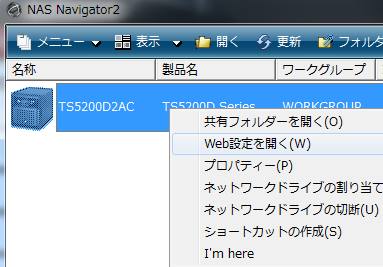
次に、新しくメッセージが通知されていましたら、そちらの説明に従ってTeraStationの更新を行います。
筐体の後部にある、冷却ファンにホコリがたまっていたら、排熱が十分にできずに、
不調をきたす場合があるため、金網やプロペラに付いたゴミを綿棒や針で丁寧に除去します。
テラステーション本体のファームウェアの更新を行うと、エラーの状態から復旧できる可能性もあります。
「システム」のタブから「メンテナンス」を開いて、「ファームウェア アップデート」
⇒「アップデート実行」を押して、TeraStationのシステムが最新版に更新されます。
ほか、LinkStationの問題をWeb設定画面で修復するには?という疑問については、こちらの解説ページにて。
※EMモード(復旧モード)になっていて、WEB設定の画面が開けず読み込みができない時は、
バッファローの公式ホームページからファームウェア・アップデーターを入手して、
修正パッチを当てる形で、データファイルが開けなくなるエラーを修復できます。
もし、コントローラといったパーツが崩壊してしまい、ハードディスクにあるファイルが開けなくなった時は、
プロのデータ復元のサービスにて、内部のデータの復旧の措置を行ってもらうこともできます。
テラステーションのディスクフォーマットを実行するには?
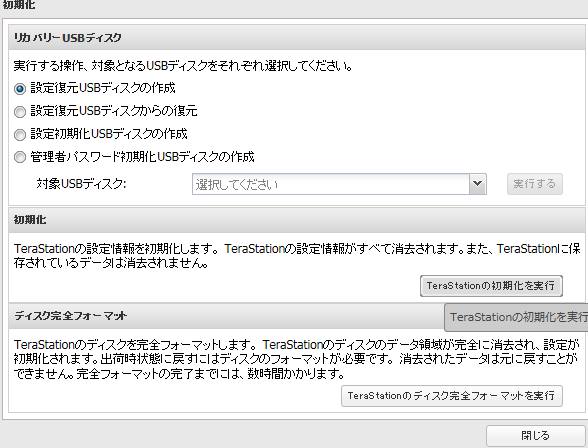
次に、TeraStationに不調が起きている原因がよくわからない時は、
システムに問題が発生している状態を、「管理」→「初期化」→「TeraStationの初期化を実行」で、
購入した時の状態にまでNASの本体をリセットする形で、復旧させる方法もあります。
ほかにも例として、SSD・HDD故障時の対処方法についてはこちらの解説も参考までに。
また、RAIDのディスクアレイが崩壊して読み込めなくなってしまった時は、
WEB設定の画面から「ディスク」→「ディスクフォーマット」を実行すると、RAIDの再構築ができます。
データ復旧サービスでファイルをリカバリーしてもらう
また、テラステーションにフォーマットを掛けたり、RAIDのディスクアレイを再構築して初期化した際には、
NAS(ネットワークアタッチドストレージ)の内部のHDDに保存されているデータも一緒に削除されます。
そのため、ハードディスクドライブの中にバックアップしていない必要なファイルがまだ残っている時は、
TeraStation自体が故障してしまった場合も含めて、先にNASの製品を取り扱われている、
専門のデータ復旧サービスに出して、内部のHDDに保存されたファイルを取り出ししてもらわれることをおすすめします。






